Как да разделя твърд диск на компютър на 2 части

- Главна информация
- Инсталиране на Windows
- Разделяне по време на монтаж
- Подготовка за разделяне с помощта на Windows
- Създайте нов раздел
Главна информация
Ако имате само един локален диск, логично е на него да се съхраняват системните файлове на вашия Windows и инсталираните програми, както и лична информация, като снимки и документи. Ако нещо се случи с операционната система и не можете да го поправите, трябва да го преинсталирате. Но когато инсталирате нова операционна система, данните могат да бъдат безвъзвратно загубени.
Разбира се, можете предварително да копирате на флашка или облачно хранилище. Но, първо, може да има много информация. И второ, операционната система може да се срине без предупреждение и просто няма да имате време да запазите нищо.
Най-добрият вариант в този случай е да инсталирате Windows на друг твърд диск. Но ако имате само един - какво да правите в този случай? Разделете го на две секции. Всеки от тях ще работи точно като нормален твърд диск. Единствената разлика е, че те ще бъдат виртуални.
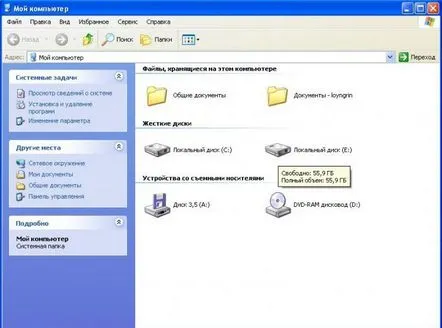
Можете да инсталирате Windows и различни програми на една част. Те все още трябва да бъдат преинсталирани при смяна на системата. А вторият може да се използва за съхраняване на всички материали, които ще се "преместят" в новата ОС. Това са всякакви документи, инсталатори за програми и изображения на игри,снимки, видеоклипове, проекти и т.н.
Инсталиране на Windows
Най-лесният начин да разделите твърд диск на два виртуални дяла е да го направите по време на инсталирането на нова операционна система. Има само един минус на метода - HDD ще трябва да бъде форматиран. Тоест не трябва да съдържа важни за вас данни.
По-лесно е да разбиете диска на части веднага след покупката. Преди инсталиране на ОС, празният диск се форматира и разделя на части. Това ви позволява да избегнете много проблеми в бъдеще.
Не се нуждаете от допълнителни средства - само обикновено инсталационно DVD или стартираща флашка. Такова флаш устройство може да бъде създадено с помощта на различен софтуер, например помощната програма UltraIso.
Струва си да запомните, че ако искате да промените размера на виртуалните дялове или да ги обедините отново в един - това лесно може да се направи с вече инсталиран Windows.
Разделяне по време на монтаж
В това няма нищо сложно. Следвайте предоставените инструкции:
Така успяхте да разделите твърдия диск на два дяла на нов диск. Обемът трябва да бъде избран въз основа на вашите нужди. Ако искате да запазите тук само системни файлове на Windows и нищо друго, можете да минете с 50 гигабайта. Ако ще инсталирате браузъри и други програми тук, организирате файл за пейджинг, съхранявате кеширана информация, по-добре е да зададете по-големи обеми.
Подготовка за разделяне с помощта на Windows
Ако вече имате инсталирана операционна система и няма да я променяте в близко бъдеще, можете да използвате стандартния инструмент на Windows. Тази операционна система има специална услуга, която ви позволява да създавате и променяте виртуални части на HDD. За да разделите вашата медия на два дяла, трябва да направите следното:
Създайте нов раздел
След като изпълните стъпките от предишната част на ръководството, ще получите свободно дисково пространство. Той се показва във вече отворената помощна програма непосредствено под списъка и е подписанкато "неразпределено":
Така успяхте да разделите вашия твърд диск на два напълно функционални дяла, като използвате стандартните средства на Windows. Можете да отворите Explorer с помощта на прекия път "Моят компютър" и да се уверите, че има нов том с буквата, която сте посочили.
Има различен софтуер, който ви позволява да извършвате същите операции. Най-популярната е програмата Acronis.
